
10 métodos para reparar el iPhone que no se puede conectar a la App Store

P: El iPhone no se puede conectar a la App Store.
"Esta mañana me conecté a la red Wi-Fi e intenté abrir la tienda de aplicaciones y echar un vistazo a Adobe Color. Pero me sorprendió el mensaje "No se puede conectar a la App Store". He probado todos los consejos en línea. Cerrar sesión y volver a iniciarla con mi ID de Apple y reiniciar el iPhone.
Lo extraño de esto: no instalé ninguna aplicación recientemente (ni la aplicación de la tienda ni las aplicaciones con jailbreak), pero se me pidió que iniciara sesión con mi ID de Apple solo para abrir la tienda (no elegí ninguna aplicación para descargar ni nada)... lo que pensé que era raro, pero ya había iniciado sesión "inconscientemente" (por así decirlo). ¿Podría ser que iOS 7.1.2 ya no pueda acceder a la tienda de aplicaciones? (obligándome a actualizar mis 4 a iOS8 )???"
Parece que muchos usuarios de Apple podrían tener un problema similar, es decir, no puede acceder a la App Store en su dispositivo iPhone y recibe el mensaje "No se puede conectar a la App Store" cuando intenta ingresar a la App Store. Sin embargo, todavía hay muchas formas efectivas de superar este pequeño problema. Afortunadamente, en este artículo se le proporcionan varias soluciones para solucionar este problema. Échale un vistazo.
Método 1. Cierra sesión y vuelve a iniciar sesión con tu ID de Apple
Es una forma común de resolver el problema de que el iPhone no se puede conectar a la App Store. Si su ID de Apple no puede sincronizarse con App Store, es posible que tenga la posibilidad de tener este problema. Para deshacerse de este problema, todo lo que necesita hacer es cerrar sesión en su ID de Apple en el iPhone y luego volver a iniciar sesión.
A continuación te explicamos cómo hacerlo:
1. Enciende tu iPhone y ve a "Ajustes" > a "iTunes y App Store".
2. Toque su ID de Apple y elija la opción "Cerrar sesión" en la ventana emergente. Por lo tanto, su iPhone cerrará la sesión de su ID de Apple en la App Store.
3. Reinicie su iPhone e inicie sesión nuevamente desde aquí con su ID de Apple y contraseñas. A continuación, puede comprobar si este método ha solucionado este problema.

Método 2. Configurar la fecha y hora automáticas
Si la fecha y la hora en el sistema de su iPhone están desactualizadas, es posible que la App Store no funcione y el iPhone no pueda conectarse a la App Store. Por cierto, la configuración de fecha y hora obsoleta en el iPhone puede deberse a cierto error del sistema en iOS dispositivo. Y para solucionar el problema de que el iPhone no se puede conectar a la App Store, simplemente puede activar la función de fecha y hora automáticas.
A continuación te explicamos cómo hacerlo:
1. Vaya a "Configuración" > "General" > "Fecha y hora", y luego active la opción llamada "Establecer automáticamente".
2. Luego, puede visitar la App Store nuevamente para ver si ha resuelto el problema de conexión del iPhone a la App Store o no.

Aprende más:
¿El iPhone no se conecta a WiFi? ¡Vamos a arreglarlo! [Resuelto]
Cómo solucionar el problema de congelación del iPhone 14/13/12/11/8/7/7/7 Plus
Método 3. Restablecer la configuración de red
Si hay un problema de red en su iPhone, también puede causar que el iPhone no pueda acceder a la App Store. Para resolver este problema, simplemente necesita restablecer la configuración de red de su iPhone. Sin embargo, tenga en cuenta que, al restablecer la configuración de red, se borrarán los códigos de acceso de Wi-Fi guardados y los dispositivos Bluetooth emparejados de su iPhone.
A continuación te explicamos cómo hacerlo:
1. Vaya a "Configuración" > "General" > "Restablecer" y toque la opción llamada "Restablecer configuración de red".
2. Luego, se le pedirá que ingrese las contraseñas de su iPhone para confirmar la acción para restablecer la configuración de red en su iPhone.
3. Luego, su iPhone se reiniciará con la configuración de red predeterminada del sistema. Y puedes conectarte a la red Wi-Fi y volver a acceder a la App Store.

Método 4. Despejar el espacio de almacenamiento del iPhone
Si su iPhone no tiene suficiente memoria interna, la App Store también puede dejar de funcionar automáticamente, lo que hace que el iPhone no se conecte al problema de la App Store. Si es así, puede limpiar los archivos basura o cualquier otro contenido inútil o no deseado de su iPhone para ahorrar más espacio y hacer que su App Store funcione normalmente.
En primer lugar, primero puede verificar cuánto espacio de almacenamiento disponible y cuánto espacio de almacenamiento utilizado en su iDevice. Para hacerlo, simplemente vaya a "Configuración" > "General" > "Uso". Aquí, puede tocar cada aplicación para borrar los cachés manualmente. Pero también puede aprender la guía sobre cómo liberar de manera efectiva el espacio de almacenamiento del iPhone haciendo clic aquí.
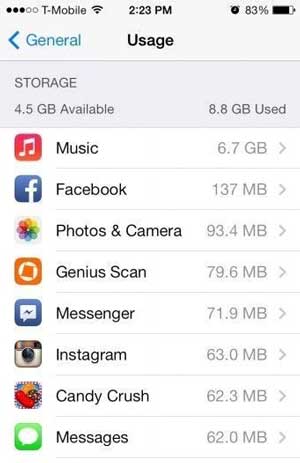
Método 5. Activar la actualización de la aplicación en segundo plano
Apple ofrece una función para habilitar la actualización en segundo plano para la mayoría de las aplicaciones. Si su iPhone se ha quedado atascado en la App Store, o su iPhone ni siquiera puede conectarse a la App Store, puede intentar solucionarlo activando esta función de actualización de aplicaciones en segundo plano en la App Store.
A continuación te explicamos cómo hacerlo:
1. Vaya a "Configuración" > "General" > "Actualización de la aplicación en segundo plano".
2. Busque "App Store" en la lista de aplicaciones y active la función.
3. Después de eso, será mejor que reinicie su iPhone y luego intente nuevamente acceder a la App Store.

Método 6. Actualizar a la fuerza la App Store
Después de habilitar la función de actualización de aplicaciones en segundo plano, si aún tiene el problema "No se puede conectar a la App Store", puede actualizar manualmente la App Store para solucionarlo. Después de actualizar a la fuerza, la App Store restablecerá la conexión entre su iPhone y la App Store.
Para ello, basta con tocar la barra de navegación de la App Store diez veces consecutivas. Y la barra de navegación enumera FeatureD, Top Charts, Explorar, etc. Después de eso, es posible que vea el cambio en su pantalla. A continuación, puede volver a intentar acceder a la App Store.
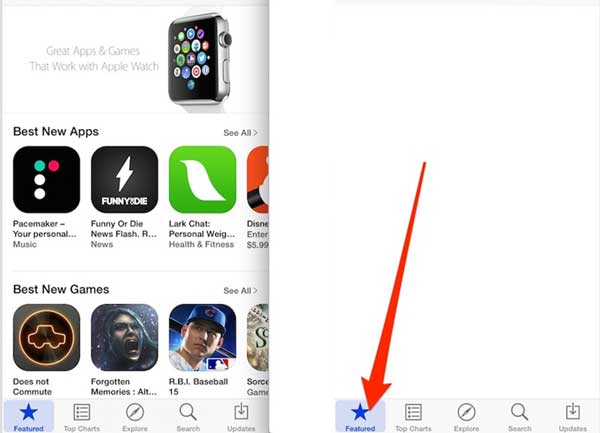
Método 7. Software Actualiza tu iPhone
Si está ejecutando un software desactualizado en su iPhone, podría causar el problema de que el iPhone no se puede conectar a la App Store. Por lo tanto, debe actualizar el software en su iPhone y luego intentar acceder a la App Store.
A continuación te explicamos cómo hacerlo:
1. Vaya a "Configuración" > "General" > "Actualización de software" en su iPhone.
2. Si hay una última versión de iOS para su dispositivo, verá la opción "Descargar e instalar" en la página Actualización de software. Toque el botón si existe.
3. Después de descargar e instalar la última versión de iOS en su iPhone, su iPhone se reiniciará y luego vuelva a intentar acceder a la App Store.

No te puedes perder: iOS 11 atascado en el logotipo de Apple al actualizar, ¿cómo solucionarlo?
Método 8. Conéctese a la red disponible
Si su iPhone se conecta a una red Wi-Fi deficiente, también provocará el problema de que el iPhone no se puede conectar a la App Store. Si no tiene una buena señal Wi-Fi o hay un problema en la conexión Wi-Fi, puede cambiar su red a datos móviles.
A continuación te explicamos cómo hacerlo:
1. En primer lugar, apague la red Wi-Fi de su iPhone.
2. Vaya a "Configuración" > "Celular", luego active la función de "Datos móviles".

No te puedes perder: Los 10 mejores consejos para arreglar el problema de que el iPhone no se conecta a Wi-Fi
Método 9. Habilitar datos móviles para App Store
Después de conectarse a los datos móviles, si su iPhone puede acceder a las otras aplicaciones pero aún no puede acceder a la App Store, puede deberse a que su iPhone ha restringido el uso de datos móviles para la App Store. Para deshacerse de eso, puede verificar la configuración de datos móviles.
A continuación te explicamos cómo hacerlo:
1. Visite "Configuración" > "Celular" en su iPhone.
2. Desplázate hacia abajo para ver la sección "Usar datos móviles para".
3. Busque "App Store" y active la función, luego intente conectarla nuevamente.
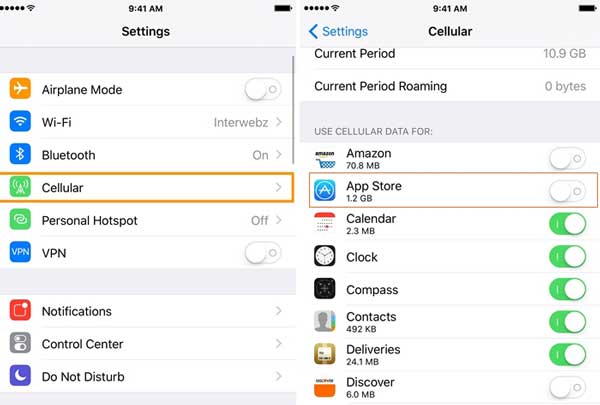
Método 10. Comprobar el estado de la App Store
Si ha verificado todos los métodos anteriores y no funcionan, la App Store puede tener cierto problema, por ejemplo, App Store ya no existe. Para confirmarlo, puede verificar el estado en la página Estado del sistema de Apple .
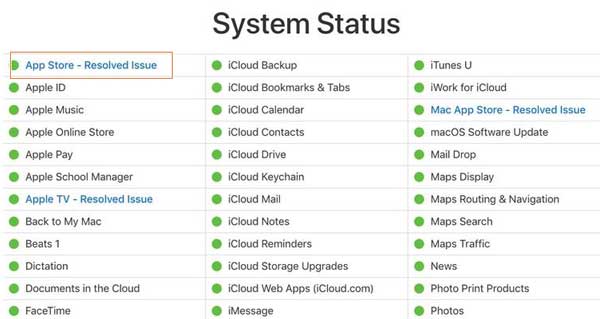
Arriba hay 10 métodos sobre el problema de que el iPhone no se puede conectar a la App Store. Estos métodos han sido probados por nosotros. Si encuentra algún obstáculo durante la operación, o si tiene otras formas mejores de resolver este problema, deje un mensaje para informarnos.
Artículos relacionados:
Guía sobre cómo restaurar un iPhone con jailbreak
Recuperar archivos de iPad sin copia de seguridad de iCloud
Siri no funciona después de la actualización iOS 12, ¿cómo solucionarlo?
Cómo solucionar el problema del iPhone atascado en el logotipo de Apple